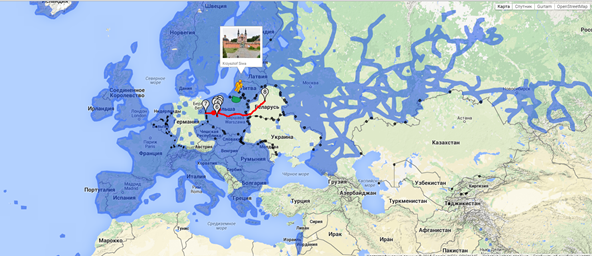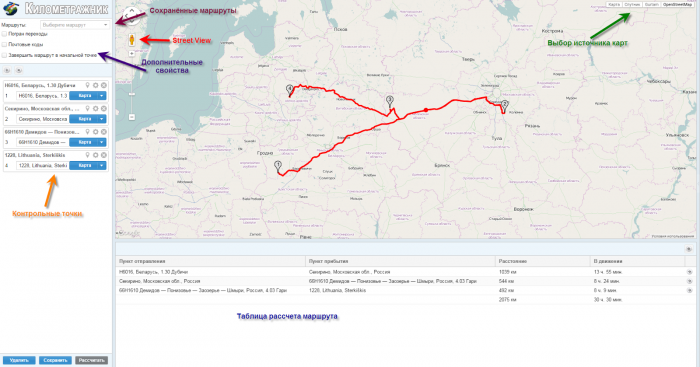Содержание
5.9 Километражник
Описание и запуск.
Это простой и удобный сервис для оперативного планирования и расчёта маршрута, а также поиска оптимального пути передвижения, с расчётом расстояния непосредственно по дорогам и времени движения, исходя из разрешённой максимальной скорости на участках следования.
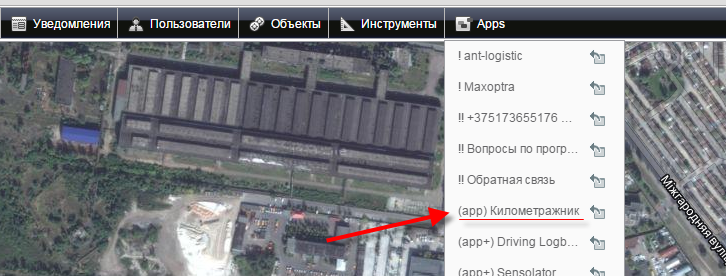
Переход к приложению осуществляется путем выбора пункта Apps→ (app) Километражник.
Контрольные точки.
Контрольные пункты могут быть добавлены несколькими способами:
- Нажатием правой кнопки мыши на необходимом месте на карте.
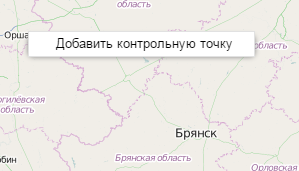
- Из панели контрольных точек.
- Карта - по адресу.
- Геозона* (POI) - по имени имеющихся геозон* (POI).
- Postal code - по почтовому индексу
*допустимо только для геозон с типом «Круг»
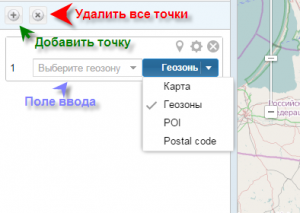
После добавления контрольных точек необходимо нажать кнопку “Рассчитать”.
Маршруты.
Основной функциональной особенностью является функция сохранения маршрута для быстрого перехода в случае необходимости. Маршруты доступны для редактирования и могут быть использованы для создания нового маршрута путём изменения контрольных точек или их порядка.
Для того, чтобы сохранить маршрут, после добавления всех контрольных точек необходимо нажать “Сохранить”.
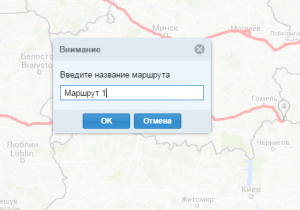
Для перехода к уже сохранённому маршруту, необходимо выбрать нужный из выпадающего списка пункта “Маршруты”.
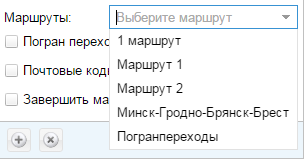
Дополнительные функции.
Погран. переходы - отобразит на карте геозоны пограничных переходов.
Почтовые коды - заменит названия контрольных точек на соответствующий ей почтовый код.
Завершить маршрут в начальной точке - при расчёте маршрута, первая контрольная точка будет учтена как начальная и конечная.
Таблица расчёта
Итоговую таблицу можно вывести на печать, нажав на соответствующий символ её правом верхнем углу.
Время движения подсчитывается исходя из максимально разрешённой скорости на участках движения.
Указатель в правой части таблицы отобразит подробную схему движения между данными контрольными точками.
Street view
Функция Street View позволит предусмотреть даже самые мелкие нюансы в процессе планирования маршрута. Например, те участи дороги, по которым нет возможности проехать.
Для использования необходимо нажать на соответствующую иконку и перетащить её на необходимый участок на карте ( участок должен быть синего цвета, что означает доступность этого региона для Street View)

Пример использования данной функции:
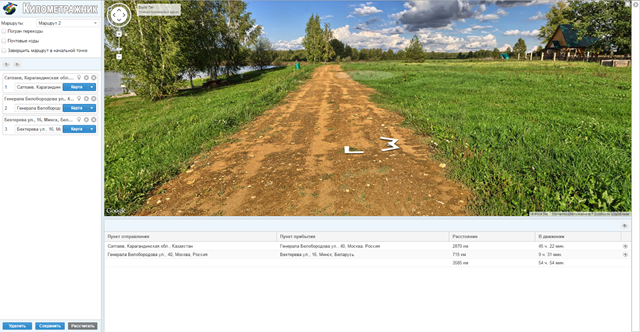
Территория, доступная для использования Street View: